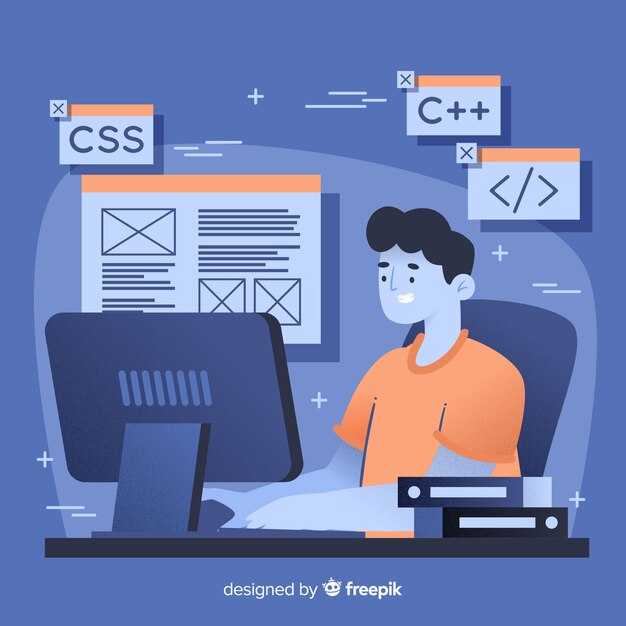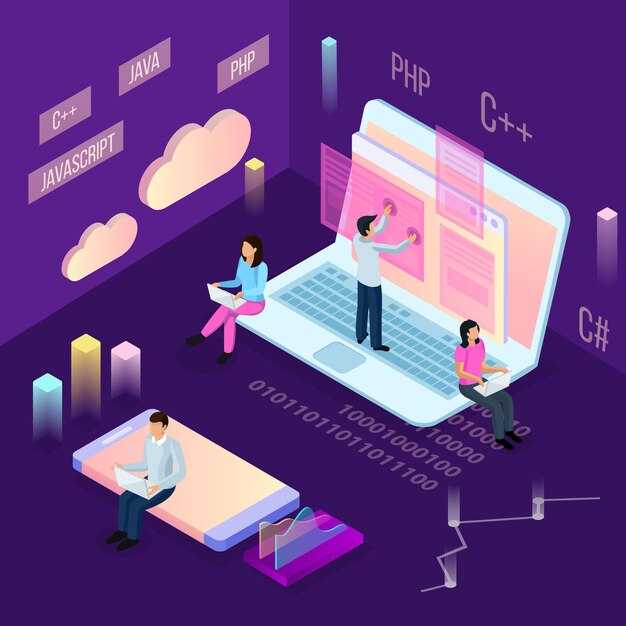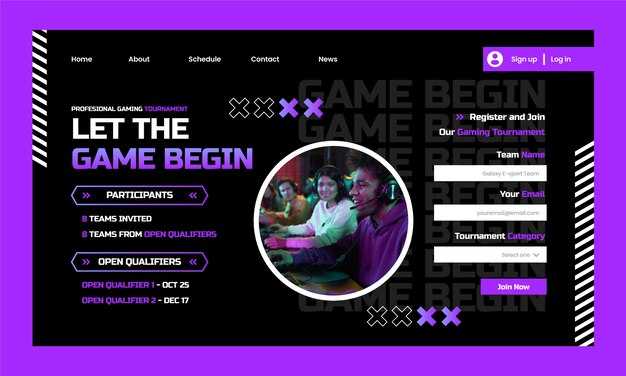Для встраивания аудио и видео плееров в HTML код используйте теги <audio> и <video>. Эти простые инструменты позволяют вашим пользователям прослушивать и просматривать мультимедийный контент прямо на странице без необходимости перехода на сторонние платформы.
Начните с тега <audio>. Добавьте атрибуты controls, чтобы включить элементы управления (пауза, воспроизведение и т. д.), и укажите файлы источника с помощью <source>. Например:
<audio controls>
<source src="path/to/your/audio.mp3" type="audio/mpeg">
Ваш браузер не поддерживает аудио.
</audio>Для видео используйте аналогичный подход с тегом <video>. Кроме того, можно добавлять атрибуты autoplay и loop для автоматического воспроизведения и повторного воспроизведения контента. Вот пример кода:
<video width="320" height="240" controls>
<source src="path/to/your/video.mp4" type="video/mp4">
Ваш браузер не поддерживает видео.
</video>Теперь, когда вы знаете основы, добавление аудио и видео на вашу страницу станет несложной задачей. Достаточно выбрать подходящий файл, настроить атрибуты и вставить код на свою страницу. Используйте различные форматы аудио и видео для максимальной совместимости с браузерами.
Встраивание аудио плеера в HTML
Для создания аудио плеера в HTML используйте тег <audio>. Этот элемент позволяет легко интегрировать цифровой звук на веб-страницу. Добавьте атрибут controls, чтобы пользователи могли управлять воспроизведением.
Пример кода:
<audio controls>
<source src="audio-file.mp3" type="audio/mpeg">
Ваш браузер не поддерживает аудиоплеер.
</audio>Замените audio-file.mp3 на путь к вашему аудиофайлу. Убедитесь, что у вас есть файл в формате, поддерживаемом браузерами, например, MP3 или OGG.
Для повышения совместимости используйте несколько источников аудио в разных форматах:
<audio controls>
<source src="audio-file.ogg" type="audio/ogg">
<source src="audio-file.mp3" type="audio/mpeg">
Ваш браузер не поддерживает аудиоплеер.
</audio>Это гарантирует, что независимо от используемого устройства или браузера, пользователь сможет воспроизвести звук.
Если хотите, можете настроить автозапуск или зацикливание, добавив атрибуты autoplay и loop:
<audio controls autoplay loop>
<source src="audio-file.mp3" type="audio/mpeg">
Ваш браузер не поддерживает аудиоплеер.
</audio>Помните, что автозапуск может раздражать пользователей, поэтому используйте его с осторожностью. Проверьте воспроизведение на различных устройствах для уверенности, что аудиоплеер работает корректно.
С помощью этих простых шагов вы легко сможете встроить аудиоплеер на свою веб-страницу, обеспечивая пользователей качественным звуком.
Выбор подходящего формата для аудио файлов
Формат MP3 обеспечивает отличное качество при сжатии файлов, что позволяет экономить место на устройстве. Этот формат поддерживают большинство медиаплееров и браузеров, что делает его универсальным выбором для веб-приложений.
WAV – это несжатый формат, предлагающий высокое качество звука. Он используется в профессиональной записи и редактировании, но занимает много места. WAV лучше подходит для случаев, когда качество звука является приоритетом, например, в студийной записи.
AAC обеспечивает лучшее качество звука при тех же битрейтах, что и MP3, и часто используется в потоковых сервисах, таких как YouTube и Apple Music. AAC хорошо подходит для веб-приложений, где важна балансировка между качеством и размером файла.
| Формат | Качество звука | Размер файла | Совместимость |
|---|---|---|---|
| MP3 | Хорошее | Небольшой | Широкая |
| WAV | Отличное | Большой | Широкая |
| AAC | Очень хорошее | Небольшой | Широкая |
При выборе формата стоит учитывать целевую аудиторию и специфику контента. Для большинства случаев MP3 будет наилучшим выбором благодаря своей совместимости и количеству поддерживаемых устройств. Однако, если необходима высокая звуковая четкость, лучше остановиться на WAV или AAC.
Создание аудио плеера с помощью тега
Используйте тег <audio> для интеграции аудио плеера на веб-странице. Этот тег облегчает воспроизведение звука напрямую в браузере без необходимости сторонних плагинов.
Вот простой пример использования:
<audio controls>
<source src="your-audio-file.mp3" type="audio/mpeg">
Ваш браузер не поддерживает аудио.
</audio>В этом примере атрибут controls добавляет элементы управления, такие как воспроизведение, пауза и регулировка громкости. Укажите атрибут src с путем к вашему аудиофайлу.
Поддержите разные форматы аудио, добавив несколько <source>:
<audio controls>
<source src="your-audio-file.ogg" type="audio/ogg">
<source src="your-audio-file.mp3" type="audio/mpeg">
Ваш браузер не поддерживает аудио.
</audio>Это полезно, поскольку не все браузеры поддерживают одинаковые форматы. Если первый источник не воспроизводится, браузер перейдет ко второму.
Чтобы программа начала воспроизведение автоматически при загрузке страницы, добавьте атрибут autoplay. Например:
<audio controls autoplay>
<source src="your-audio-file.mp3" type="audio/mpeg">
Ваш браузер не поддерживает аудио.
</audio>Избегайте использования autoplay без controls, так как это может негативно сказаться на пользовательском опыте.
При необходимости использовать различные функции, такие как повторное воспроизведение, добавьте атрибут loop:
<audio controls loop>
<source src="your-audio-file.mp3" type="audio/mpeg">
Ваш браузер не поддерживает аудио.
</audio>И всегда учитывайте доступность: предоставляйте текстовые альтернативы для пользователей с ограниченными возможностями.
Настройка атрибутов для управления воспроизведением
Используйте атрибуты для точной настройки управления аудио и видео плеером. Первый атрибут, который стоит добавить, это controls. Он отображает элементы управления для воспроизведения, паузы и регулировки громкости.
Еще один полезный атрибут – autoplay. Он позволяет начать воспроизведение медиафайла сразу после загрузки страницы. Обратите внимание: на мобильных устройствах это может ограничиваться, поэтому лучше тестировать функциональность.
Атрибут loop включает повторное воспроизведение медиа. Если вы хотите, чтобы файл воспроизводился постоянно, используйте этот атрибут.
Для управления громкостью можно добавить muted, чтобы отключить звук сразу при запуске плеера. Это удобно, если звук не является ключевым фактором в вашем проекте.
Атрибуты preload и poster также полезны. preload управляет загрузкой медиафайлов, позволяя выбирать из значений auto, metadata и none. Укажите poster, чтобы задать изображение, которое будет отображаться до начала воспроизведения видео.
Создайте хороший пользовательский опыт, комбинируя эти атрибуты в своем HTML-коде. Это позволит пользователям легко управлять воспроизведением и настраивать его под свои предпочтения.
Добавление пользовательских элементов управления
Создание пользовательских элементов управления для аудио и видео плееров значительно улучшает взаимодействие пользователя с контентом. Давайте рассмотрим основные шаги для добавления таких элементов.
- Создайте HTML-структуру. Определите контейнер для вашего плеера и добавьте элементы управления, такие как кнопки, ползунки и индикаторы.
-
Определите разметку. Например:
<div class="custom-player"> <button id="play">Играть</button> <button id="pause">Пауза</button> <input type="range" id="volume" min="0" max="100" value="50"> <progress id="progress" value="0" max="100"></progress> </div> -
Используйте JavaScript для управления плеером. Программируйте действия кнопок:
const audio = document.querySelector('audio'); const playButton = document.getElementById('play'); const pauseButton = document.getElementById('pause'); const volumeSlider = document.getElementById('volume'); const progressBar = document.getElementById('progress'); playButton.addEventListener('click', () => { audio.play(); }); pauseButton.addEventListener('click', () => { audio.pause(); }); volumeSlider.addEventListener('input', () => { audio.volume = volumeSlider.value / 100; }); -
Обновите прогресс-бар в реальном времени. Добавьте обработчик события для обновления состояния плеера:
audio.addEventListener('timeupdate', () => { progressBar.value = (audio.currentTime / audio.duration) * 100; });
- Стилизация пользовательских элементов управления с помощью CSS. Настройте внешний вид кнопок, ползунков и прогресс-баров по вашему усмотрению.
- Тестируйте функциональность на различных устройствах и браузерах для обеспечения совместимости и удобства.
Добавление пользовательских элементов управления предоставляет пользователям более интересный и интуитивно понятный опыт при взаимодействии с мультимедийным контентом.
Встраивание видео плеера в HTML
Используйте тег <video> для интеграции видео на веб-страницу. Этот элемент поддерживает различные атрибуты, которые настраивают его поведение. Например, добавьте controls, чтобы пользователи могли управлять воспроизведением.
Пример использования:
<video width="640" height="360" controls>
<source src="video.mp4" type="video/mp4">
<source src="video.ogg" type="video/ogg">
Ваш браузер не поддерживает видео.
</video>Укажите несколько форматов видео в тегах <source>, чтобы обеспечить совместимость с различными браузерами. Если браузер не поддерживает указанные форматы, отобразится текст внутри тега <video>.
Атрибуты autoplay и loop добавляют дополнительные возможности. Используйте autoplay, чтобы видео начинало воспроизводиться автоматически, а loop позволяет проигрывать его бесконечно.
Также учитывайте доступность. Добавляйте текстовые субтитры с помощью тега <track>:
<video width="640" height="360" controls>
<source src="video.mp4" type="video/mp4">
<track src="subtitles_en.vtt" kind="subtitles" srclang="en" label="English">
Ваш браузер не поддерживает видео.
</video>Это обеспечит более широкий доступ к вашему контенту для людей с ограниченными возможностями.
Для улучшения производительности старайтесь оптимизировать видео перед загрузкой. Сжать файл, выбрать подходящее разрешение и кодек, чтобы ускорить загрузку и воспроизведение.
Самостоятельно проверяйте, как видео отображается на различных устройствах. Это поможет обеспечить корректный просмотр на компьютерах, планшетах и мобильных телефонах.
Выбор видео формата для вставки
Для веб-вставки выберите формат, который обеспечит хорошее качество и совместимость. Рекомендуем использовать следующие форматы:
- MP4 — наиболее распространенный формат. Поддерживается всеми современными браузерами и устройствами. Обеспечивает отличное сжатие без значительной потери качества.
- WebM — оптимальный выбор для веба, особенно для браузеров на основе Chromium. Поддерживает кодеки VP8 и VP9 для эффективного сжатия.
- Ogg — еще один вариант с открытым исходным кодом. Подходит для браузеров, поддерживающих этот формат, однако может требовать дополнительных усилий для кроссбраузерности.
Основные советы по выбору:
- Оптимизируйте видео для веба, учитывая соотношение качества и размера файла. Используйте инструменты для сжатия без потери качества.
- Тестируйте видео на разных устройствах и браузерах, чтобы убедиться в совместимости.
- Выбирайте формат в зависимости от целевой аудитории и платформы. Например, если ваша аудитория использует в основном Chrome, WebM будет отличным вариантом.
Следуя этим рекомендациям, вы обеспечите удобство просмотра вашего видео для пользователей на всех устройствах.
Создание видео плеера с помощью тега
Для создания видео плеера используйте тег <video>. Этот элемент позволяет вам встраивать видео в веб-страницу, что делает его доступным для просмотра. Простой пример: используйте атрибут src для указания пути к файлу с видео, а также атрибут controls, чтобы добавить элементы управления воспроизведением.
Вот базовая структура кода:
<video src="video.mp4" controls>
Ваш браузер не поддерживает видео.
</video>Добавьте атрибут width для задания ширины плеера и autoplay, если хотите, чтобы видео начинало воспроизводиться автоматически. Учтите, что автозапуск может не поддерживаться в некоторых браузерах.
Вот пример с дополнительными атрибутами:
<video src="video.mp4" controls width="640" autoplay>
Ваш браузер не поддерживает видео.
</video>Для расширенной функциональности добавьте атрибут poster, чтобы указать изображение, которое будет отображаться до начала воспроизведения. Это помогает привлечь внимание зрителей.
<video src="video.mp4" controls width="640" poster="poster.jpg">
Ваш браузер не поддерживает видео.
</video>Не забудьте о поддержке различных форматов видео. Используйте тег <source> для добавления альтернативных видеофайлов. Это увеличивает вероятность успешного воспроизведения на разных устройствах.
<video controls width="640">
<source src="video.mp4" type="video/mp4">
<source src="video.ogv" type="video/ogg">
Ваш браузер не поддерживает видео.
</video>Обязательно проверяйте производительность и совместимость видео на разных платформах, чтобы обеспечить лучший опыт для пользователей. С помощью этих простых шагов вы сможете создать функциональный и привлекательный видео плеер на своем сайте.
Настройка атрибутов для поддержки различных устройств
Убедитесь, что ваш аудио- и видеоплеер корректно отображается на разных устройствах, добавив нужные атрибуты. Чтобы адаптировать контент под мобильные телефоны, планшеты и компьютеры, используйте следующие атрибуты:
| Атрибут | Описание | Рекомендации |
|---|---|---|
| controls | Добавляет стандартные элементы управления плеером. | Включайте его, чтобы пользователи могли ставить на паузу, перематывать и регулировать громкость. |
| autoplay | Автоматически запускает воспроизведение при загрузке страницы. | Используйте с осторожностью, так как это может отвлекать пользователей. |
| loop | Запускает воспроизведение аудио или видео заново после его окончания. | Полезно при использовании фона для презентаций или мероприятий. |
| preload | Указывает браузеру загружать медиа перед началом воспроизведения. | Установите значение на «auto» для более быстрой загрузки контента на стабильных соединениях. |
| muted | Запускает медиаконтент без звука. | Рекомендуется для autoplay, чтобы избежать нежелательного звука при загрузке страницы. |
| poster | Указывает изображение, отображаемое перед воспроизведением видео. | Выберите привлекательное изображение для повышения вовлеченности. |
С применением этих атрибутов можно обеспечить лучшую совместимость и пользовательский опыт на различных устройствах. Не забывайте тестировать функциональность на разных экранах и браузерах, чтобы выявить возможные проблемы заранее.
Применяя конкретные значения атрибутов, вы сможете создать универсальный плеер, который будет оправдывать ожидания всех пользователей.
Оптимизация видео для быстрого загрузки и воспроизведения
Выбор правильного формата видео – первый шаг. Используйте MP4 (H.264) для лучшей совместимости и сжатия.
Следующий этап – сжатие файла. Применяйте инструменты, такие как HandBrake или FFmpeg, чтобы уменьшить размер без потери качества. Устанавливая битрейт, старайтесь сохранить баланс между качеством и размером файла.
Резолюция также влияет на загрузку. Уменьшите разрешение до необходимого значения. Например, для мобильных устройств достаточно 720p.
- Для настольных компьютеров выберите 1080p.
- Для мобильных – 720p или 480p.
Кодирование видео с использованием различных профилей поможет улучшить совместимость с разными устройствами. Выбирайте профиль, соответствующий ожидаемым устройствам ваших пользователей.
Не забывайте о ключевых кадрах. Настройте их частоту для оптимизации потокового воспроизведения. Рекомендуется устанавливать два ключевых кадра на каждые 60 кадров.
Используйте CDN (Content Delivery Network) для быстрой доставки контента. Это сократит время загрузки, так как пользователи будут получать данные с ближайшего к ним сервера.
Не забывайте реализовать атрибуты preload и autoplay в HTML. Это ускорит начало воспроизведения:
<video src="video.mp4" preload="auto" autoplay></video>Заключительный этап – тестирование. Проверяйте скорость загрузки на различных устройствах и в разных сетях. Это поможет выявить узкие места и оптимизировать видео под конкретные условия.